Todos los teléfonos inteligentes modernos le permiten tomar una captura de pantalla. Esto es conveniente cuando necesita guardar algo rápidamente, como una dirección que no desea reescribir. Puede compartirlos para no tener que volver a escribir o describir con palabras lo que se muestra en la página. Y, a veces, esta es la única forma de reenviar la correspondencia para que se vea exactamente como se reenvió, y no en la forma de un texto sólido. En resumen, hay muchos ejemplos de uso de capturas de pantalla, pero no todos saben cómo hacerlo. Especialmente entre aquellos que no son muy buenos en tecnología o que acaban de comprar un teléfono nuevo (a los fabricantes les encanta idear sus propios métodos). Le diremos cómo hacer esto y, al mismo tiempo, le mostraremos cómo puede editarlos antes de enviarlos o guardarlos.

Cómo tomar capturas de pantalla en Samsung, Huawei y otros teléfonos
A pesar de que muchos fabricantes intentan lucirse y hacer su propia manera de tomar una captura de pantalla en sus teléfonos inteligentes, también existe una solución universal.
Como regla general, casi todos los teléfonos inteligentes tienen una combinación de teclas de encendido y bajar volumen, que deben presionarse simultáneamente. A veces tienes que sujetarlos y, a veces, solo necesitas presionarlos. La segunda opción me parece más lógica, ya que te permite hacer una captura de pantalla en un momento estrictamente definido. Esto es especialmente cierto cuando lo haces en un juego o en un video. La combinación del botón de encendido con el botón para subir el volumen también funciona con menos frecuencia, pero los métodos propuestos por los fabricantes son aún más convenientes.
Por ejemplo, Huawei le solicita que tome una captura de pantalla tocando la pantalla dos veces con los nudillos. Es conveniente y rápido, aunque a veces no funciona la primera vez. Y también, delineando el área con un nudillo, puede tomar una captura de pantalla del fragmento comido de la pantalla.
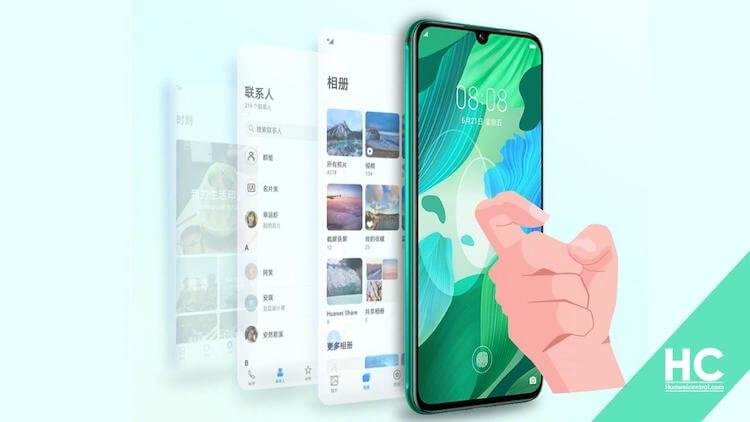
Samsung del Pokon del siglo ofrece su propia alternativa método abreviado de teclado estándar. Para tomar una captura de pantalla, debe arrastrar el borde de la palma de la mano de un borde de la pantalla al otro. No me conviene hacer esto, pero como alternativa cuenta.
Otros fabricantes sugieren hacer esto usando el menú lateral o apretando el teléfono inteligente, si tiene esa oportunidad, pero la forma más fácil y conveniente es presionar los botones de encendido y bajar el volumen al mismo tiempo.
Cómo tomar una captura de pantalla en iPhone o iPad
Dado que estamos hablando de capturas de pantalla en teléfonos, necesitamos decirle cómo se puede hacer esto en el iPhone. Aquí todo es sencillo y solo hay dos formas, una de las cuales hace referencia a los dispositivos con botón de Inicio, y la segunda a los que lo han perdido.
Si hay un botón de Inicio (redondo debajo de la pantalla), la captura de pantalla se toma presionando simultáneamente el botón de encendido y el botón de Inicio. Si no hay tal botón, entonces también debe mantener presionados simultáneamente el botón de encendido y el botón para subir el volumen. Como resultado, la captura de pantalla se tomará y se guardará en la galería. Si el firmware es relativamente nuevo, se le pedirá que lo edite primero.
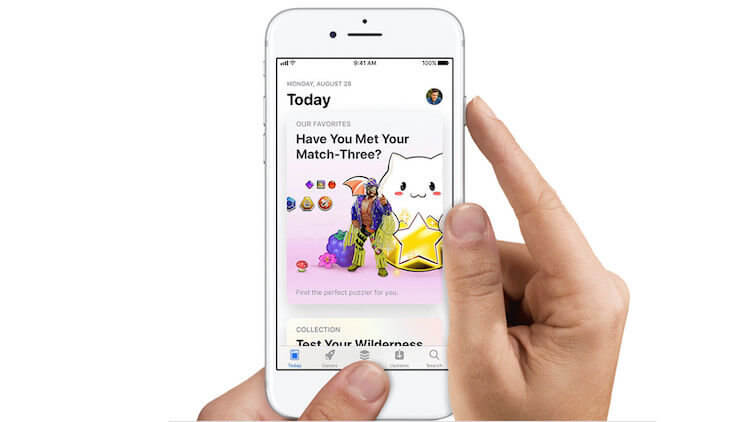
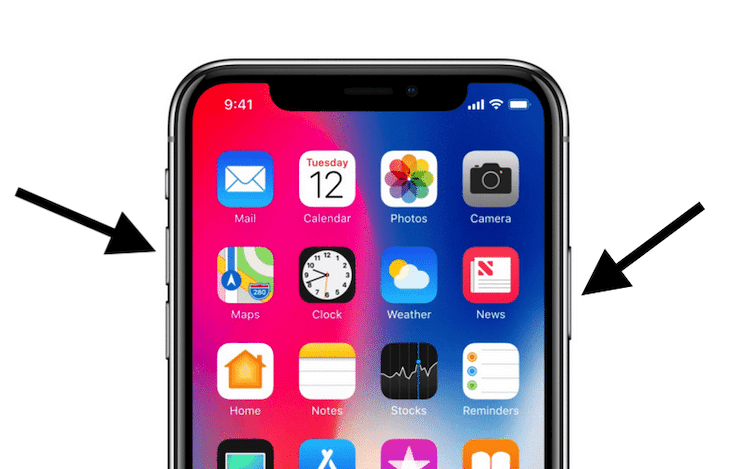
De manera similar, las capturas de pantalla se toman en el iPad, porque también se dividen en las que tienen el botón de Inicio y las que no.
Espero que si tuviste alguna duda sobre cómo hacer una captura de pantalla, te la resuelvan y ahora puedas guardar lo que necesitas sin ningún problema. Puede haber muchos ejemplos, desde un proyecto que hiciste en línea y no puedes descargar, hasta un momento en el juego que quieres compartir. Sin embargo, existen aplicaciones que no permiten realizar capturas de pantalla. Aquí vale la pena ir un poco diferente.
Cómo tomar una captura de pantalla si la aplicación lo prohíbe
Hay aplicaciones que no le permiten tomar una captura de pantalla, pero esto también se puede omitir. Al mismo tiempo, no hay una forma que le permita hacer esto, sino dos a la vez.
El primer método se puede llamar nativo, aunque para usarlo, debe profundizar un poco en la configuración.
Para esto necesitas iniciar el Asistente de Googlemanteniendo presionado el botón Inicio. Después de eso, abra la configuración haciendo clic en el botón de la brújula en la esquina inferior derecha de la ventana que se abre. Luego abra su perfil haciendo clic en el icono en la esquina superior derecha. A continuación, “Configuración” y vaya a la sección “Asistente”.
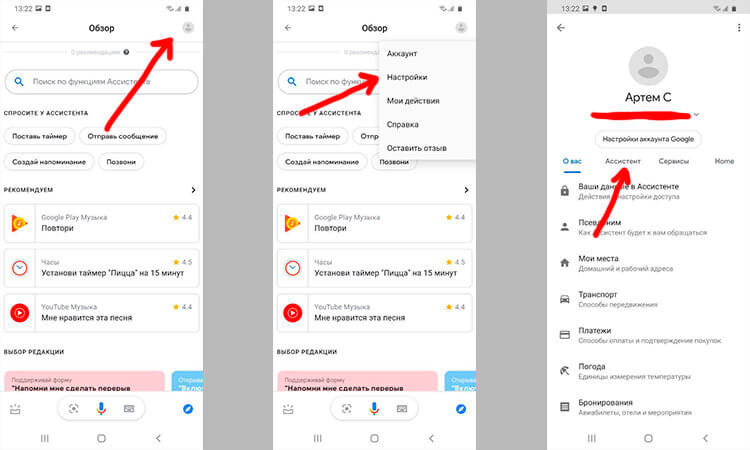
Después de ir a la sección deseada, desplácese hacia abajo hasta el elemento “Teléfono”. Luego, nuevamente hasta el final y active la capacidad de tomar capturas de pantalla y compartirlas.
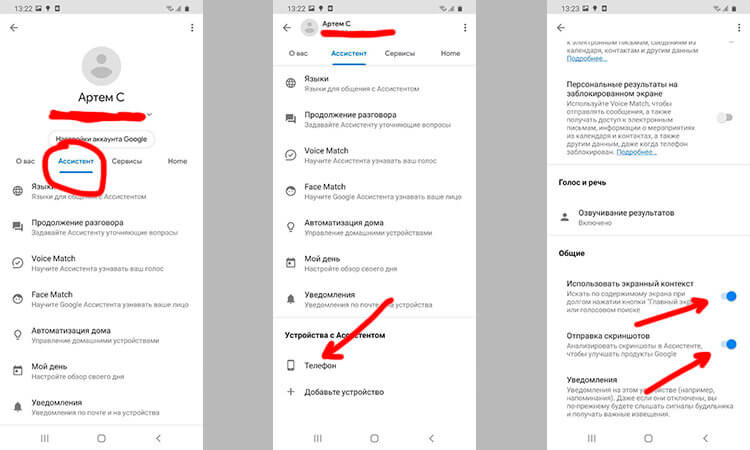
Después de eso, cuando llame al asistente, se le pedirá que tome una captura de pantalla. Luego, se puede compartir enviándolo a alguien a través de la interfaz estándar de Android.
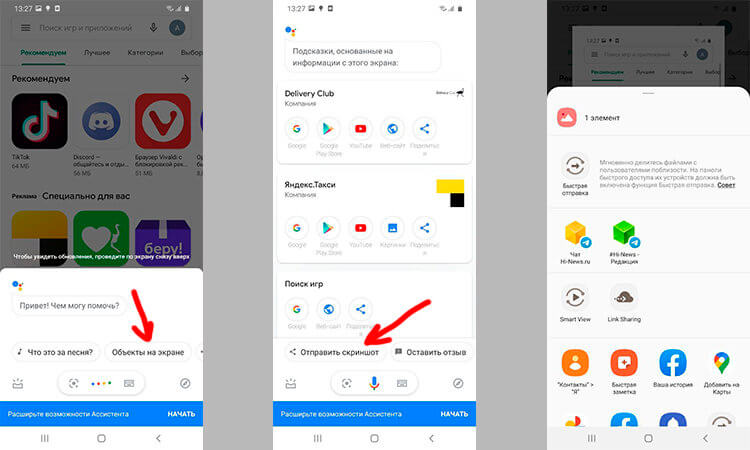
El segundo método es descargar una aplicación de terceros que se especializa en capturas de pantalla. Puede encontrarlos en Google Play en la solicitud “Captura de pantalla” o “Captura de pantalla”. Una de esas aplicaciones es el módulo de captura de pantalla ReEnable, que le permite tomar capturas de pantalla inmediatamente después de la descarga. Pero puede encontrar fácilmente sus opciones.
Cómo editar o enviar una captura de pantalla
Casi todos los teléfonos inteligentes modernos, después de tomar la captura de pantalla, ofrecen editarla o enviarla. Para ello, aparece una placa con acciones sugeridas en la pantalla durante unos segundos.
Si te lo perdiste o luego decidiste editar la foto, puedes hacerlo en la galería o en Google Fotos. Para hacer esto, simplemente seleccione la imagen deseada y haga clic en editar.

¿Por qué necesita tomar capturas de pantalla en un teléfono inteligente?
Hay muchas razones para realizar una captura de pantalla. Por ejemplo, los hago casi todos los días. A veces, para hacer un artículo, el ejemplo anterior con un asistente también se tomó con capturas de pantalla. A veces, solo para reenviar una correspondencia y, a veces, incluso para guardar una imagen interesante con una leyenda o un comentario útil.
Encontrará aún más respuestas a las preguntas de los lectores y consejos útiles en nuestro canal de noticias de Telegram.
Otro ejemplo sería la necesidad de capturar una foto de Instagram. Fue la captura de pantalla que describí en un artículo separado sobre cómo guardar fotos de Instagram como el ejemplo más común. Aunque existen métodos más avanzados y en ese artículo hablé mucho sobre ellos.
